Există multe motive valide pentru a înregistra o conversație WhatsApp - pentru a aduna dovezi, în scopuri de cercetare, pentru a înregistra o întâlnire etc. Cu toate acestea, spre deosebire de alte aplicații de mesagerie instantanee și conferințe video, WhatsApp nu are suport nativ pentru înregistrarea apelurilor.
Aceasta face să fie puțin complicată înregistrarea apelurilor WhatsApp, dar nu este imposibil. În acest tutorial, vă vom arăta cum să înregistrați apeluri video WhatsApp și apeluri audio pe dispozitivele Android și iOS.
Limitări ale înregistrării apelurilor WhatsApp în Android și iOS
Deși Android și iOS au funcții de înregistrare a ecranului încorporate, acestea nu sunt cea mai bună opțiune pentru înregistrarea apelurilor WhatsApp. Instrumentele sunt echipate doar pentru a înregistra imagini și sunet de pe ecranul și, respectiv, difuzoarele dispozitivului.
Inregistratoarele de ecran încorporate nu pot înregistra intrarea audio de la microfonul dvs., așa că nu le puteți utiliza pentru a înregistra interacțiuni bidirecționale. Puteți folosi dispozitive audio externe (de exemplu, căști de acces) la creați înregistrări audio de înaltă calitate dintre conversațiile dvs. WhatsApp. Cu toate acestea, aceste dispozitive se vând adesea cu amănuntul pentru aproximativ 40 USD sau mai mult. În plus, sunetul nu sună întotdeauna la fel de bine ca originalul.
Funcționează înregistrarea apelurilor terță parte?
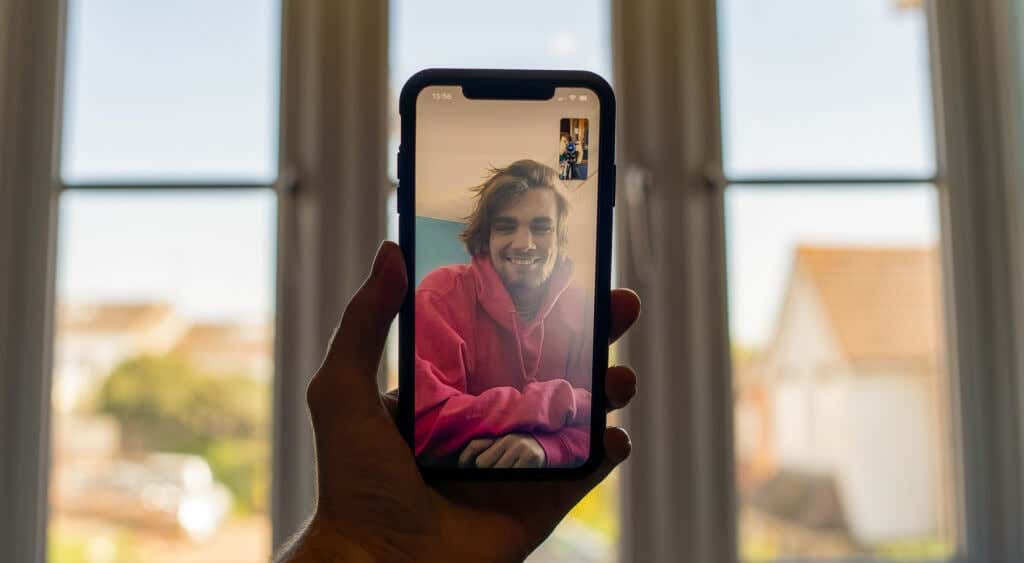
Dacă accesați online pentru a căuta modalități de a înregistra apeluri audio și video WhatsApp, veți găsi mai multe postări de blog care recomandă aplicații terță parte. Aceste aplicații de înregistrare a vocii sau a ecranului nu vă pot oferi ceea ce aveți nevoie. Am încercat câteva dintre ele pe dispozitive Android și iOS și niciunul nu a funcționat eficient. Acest lucru se datorează faptului că înregistratoarele de voce terță parte nu pot accesa simultan microfonul dispozitivului dvs. în timpul apelurilor audio și video.
Pentru apelurile video WhatsApp, aplicațiile vor înregistra doar conținutul de pe ecran, dar nu vor captura audio. Când înregistrați apeluri vocale WhatsApp, redarea audio produce zgomote înăbușite și trosnitoare. Unele aplicații de înregistrare a apelurilor afirmă în mod clar că nu pot înregistra apelurile VOIP efectuate cu aplicații sociale (WhatsApp, Skype, Telegram etc.).
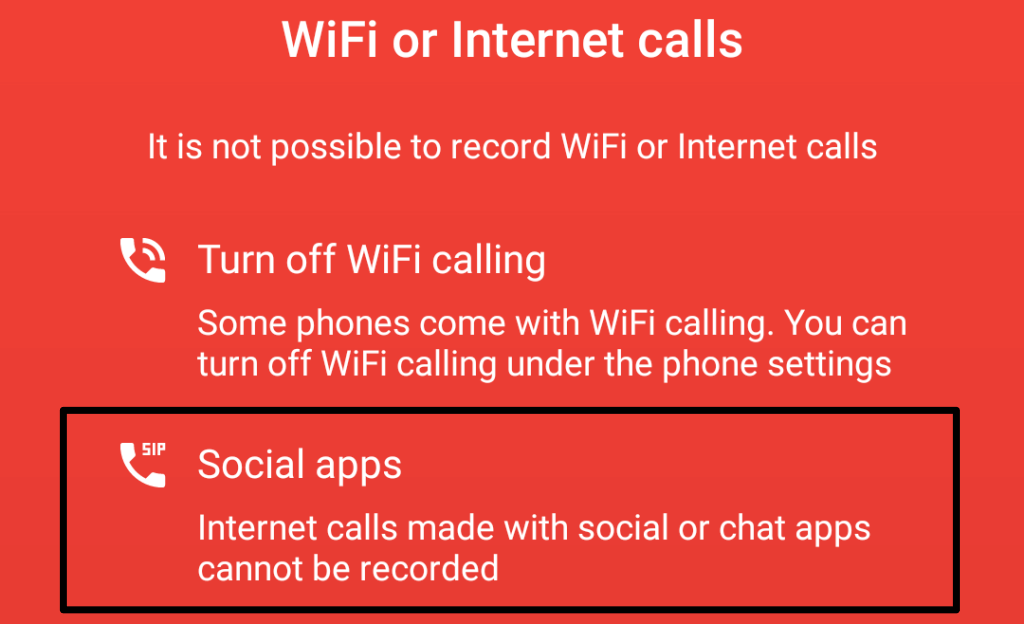
Deci, este (în prezent) imposibil să înregistrați apeluri WhatsApp folosind aplicații de înregistrare terță parte pe dispozitivele iOS și Android. Cea mai bună soluție este să înregistrați manual apelurile folosind un alt smartphone sau computer.
Înregistrați apelul WhatsApp folosind un alt dispozitiv
.Dacă aveți un dispozitiv secundar (smartphone, tabletă sau PC), utilizați aplicația de înregistrare încorporată pe dispozitiv pentru a înregistra apelurile WhatsApp. Pentru a înregistra apeluri video WhatsApp, deschideți aplicația pentru cameră pe dispozitivul secundar, comutați la modul „video” și începeți înregistrarea. Instalați un aplicație de înregistrare a apelurilor terță parte pe dispozitivul secundar dacă acesta nu are înregistrator audio sau video încorporat.
Asigurați-vă că puneți apelul pe difuzor, astfel încât dispozitivul secundar să poată capta corect vocea celorlalți participanți.
Dacă utilizați un iPhone, există o alternativă mai ușoară care implică utilizarea unui notebook sau desktop Mac pentru a înregistra de la distanță conversațiile WhatsApp. Treceți la secțiunea următoare pentru a afla cum să faceți acest lucru.
Înregistrați apeluri audio WhatsApp utilizând QuickTime Player pe Mac
QuickTime Player este un utilitar de redare multimedia încorporat în sistemul de operare Mac. Instrumentul vă permite să oglindiți ecranul iPhone/iPad pe un Mac și să înregistrați apeluri de la VOIP sau aplicații de mesagerie instantanee precum FaceTime, WhatsApp etc.
Din experimentul nostru, nu am putut înregistra o conversație bidirecțională (audio și video) folosind QuickTime. Aplicația a început să înregistreze doar când am creat un apel/conversație WhatsApp de grup.
Practic, puteți utiliza acest instrument/metodă doar pentru a înregistra un apel audio sau video WhatsApp de grup. Tot ce aveți nevoie este un desktop sau un notebook Mac cu player QuickTime preinstalat, iPhone-ul dvs. și un cablu USB Lightning.
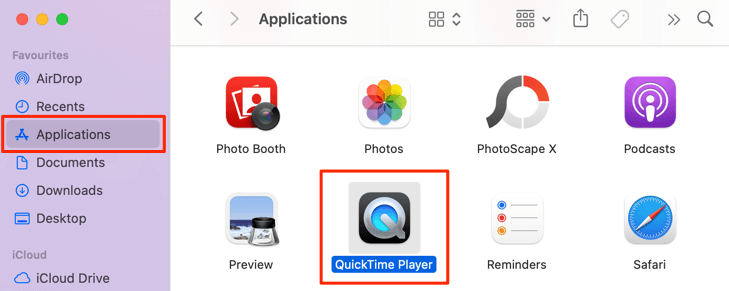
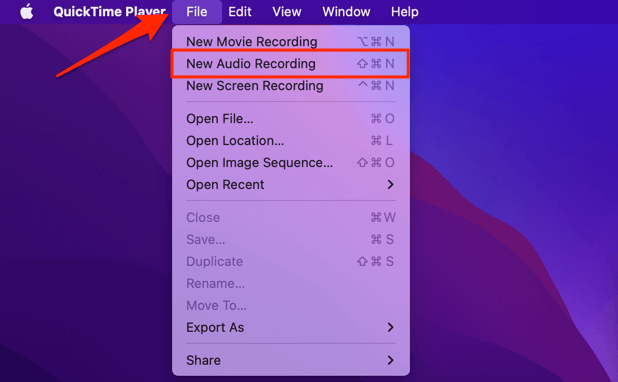
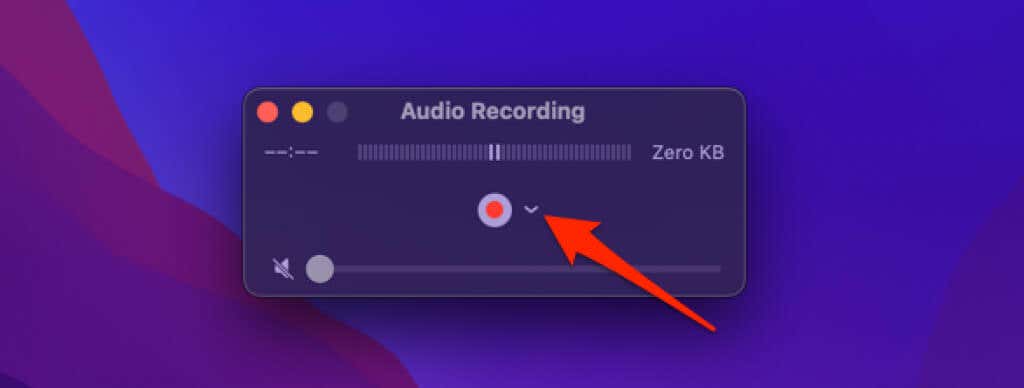
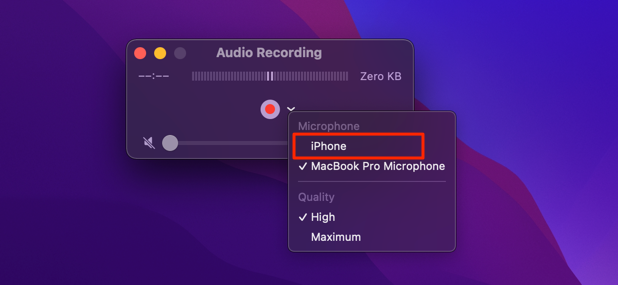
Dacă înregistrați un apel video WhatsApp de grup, asigurați-vă că selectați iPhone ca sursă audio și video în secțiunile „Cameră” și „Microfon”.
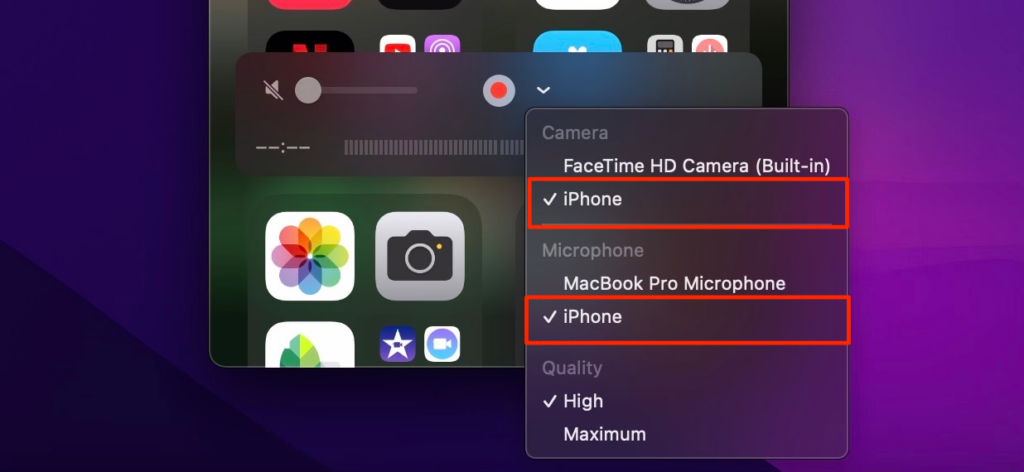
De asemenea, puteți selecta calitatea de ieșire audio preferată în secțiunea „Calitate”. Rețineți că calitatea audio pe care o selectați are un impact asupra dimensiunii înregistrării. Cu cât este mai mare calitatea audio/video, cu atât este mai mare spațiul pe disc pe care îl ocupă fișierul de înregistrare pe Mac.
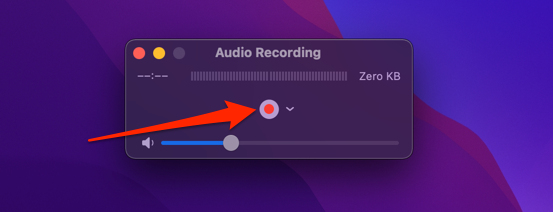
QuickTime va începe imediat înregistrarea audio sau video atunci când există cel puțin trei participanți la apelul de grup. Veți vedea dimensiunea estimată a fișierului audio sau video pe măsură ce QuickTime înregistrează conversația.
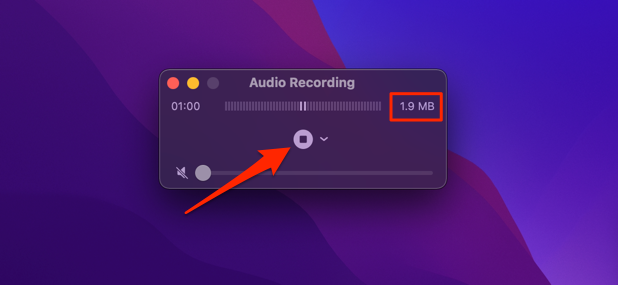
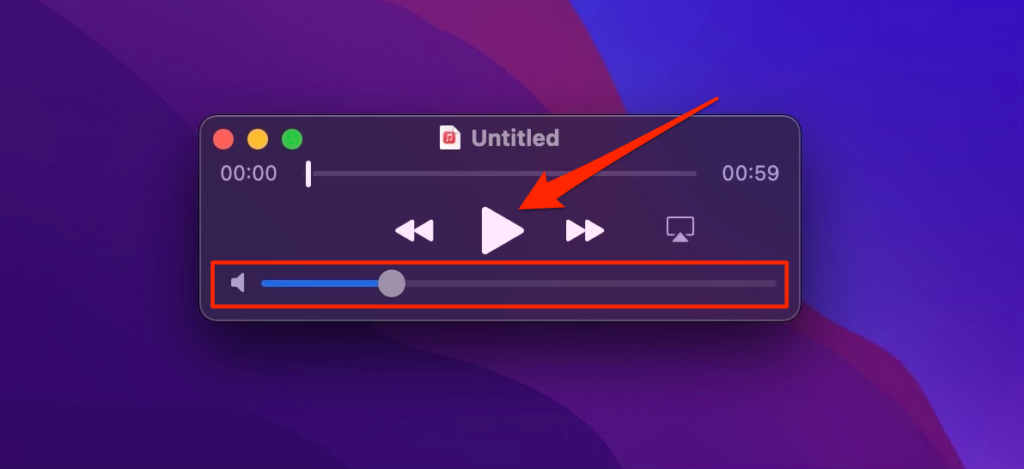
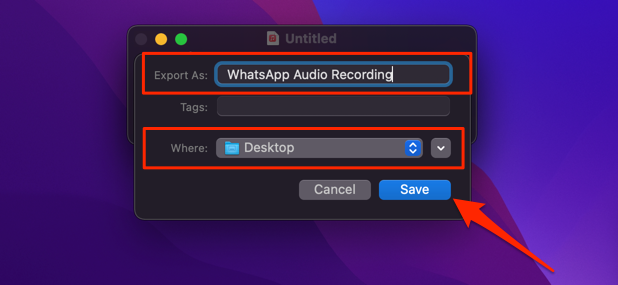
Înregistrarea apelurilor WhatsApp: legală sau ilegală?
În unele țări, este complet ilegal să înregistrați în secret orice tip de conversație telefonică privată. Așadar, înainte de a utiliza aceste aplicații sau metode pentru a înregistra apeluri audio și video WhatsApp, confirmați că înregistrarea apelurilor este legală în țara sau regiunea dvs. Dacă este legal, este, de asemenea, ideal să obțineți consimțământul tuturor participanților înainte de a vă înregistra conversațiile.
Înregistrarea apelurilor telefonice poate fi, de asemenea, împotriva politicii de comunicare a unei organizații. Prin urmare, înainte de a înregistra acea întâlnire de afaceri sau conferință virtuală prin WhatsApp, verificați cu supervizorul dvs. sau cu HR dacă aveți permisiunea să faceți acest lucru.
.